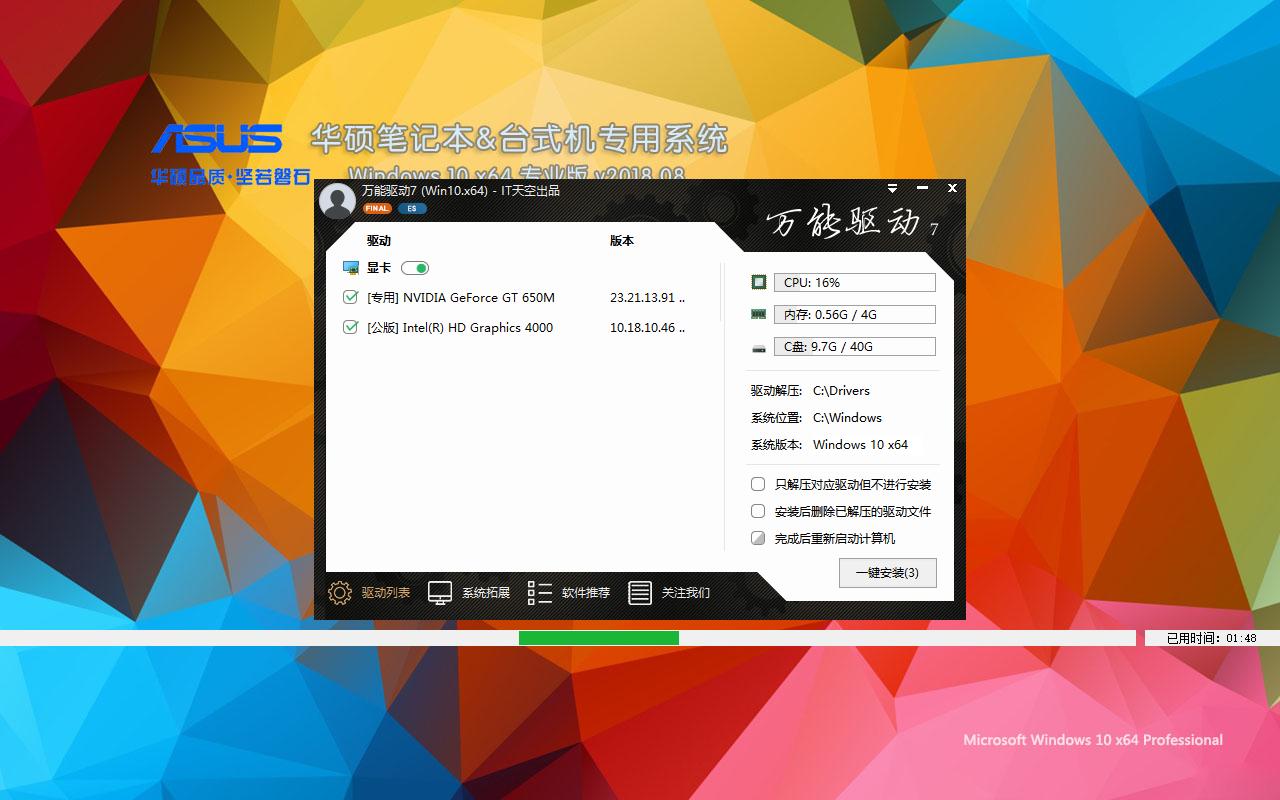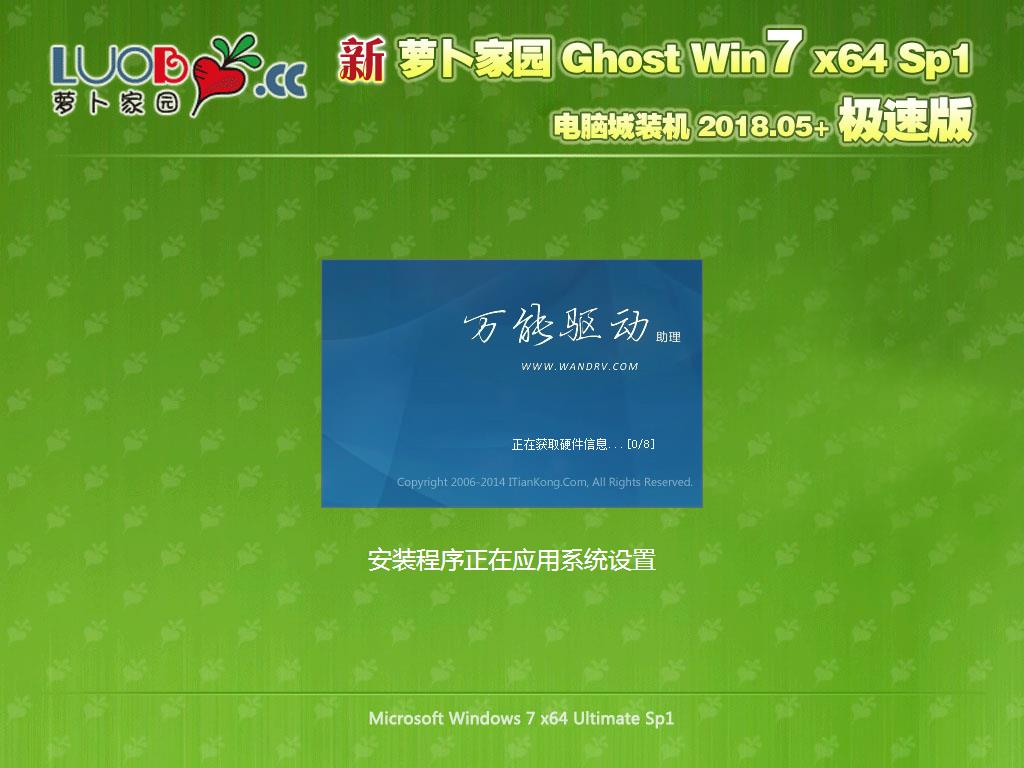2017组装电脑教程详解: i5-6500家用办公主机装机实录图解

因为是学计算机的,所以对计算机软件、计算机操作系统、计算机配件、计算机组装、手机操作系统、手机刷机越狱root、电脑装系统、调试路由器等等一些东西比较在行。身边的人有各种问题的时候,总会想起我。
最近,作为菜鸟的我,完成了我的第一次台式机组装。我把每一步都拍照存档,做了简单的教程,分享给众网友,希望玩机的网友能够感兴趣,对于之家一些老鸟来说,我这笔记可能很LOW,希望不要嘲笑。
接下来,就开始介绍我的一套完整的装机经验了:
1.首先,根据自己的需求,选购价位恰当的配件,作为一般需求使用,不打游戏,不绘图,不做超清视频,所以我没有选购显卡。我个人习惯在京东商城选购电脑配件,因为我选购的主机配件是比较热门或者好评较多的,所以性价比整体并不高,我选购的配件清单如下:
(1)英特尔(Intel)酷睿四核i5-6500 1151接口盒装CPU处理器
(2)漫步者(EDIFIER)R201T北美2.1声道多媒体音箱黑色
(3)安钛克(Antec)GX900军绿色中塔机箱(支持ATX主板/支持超长显卡/18cm高度散热器/6个风扇位/电脑机箱)
(4)富勒(Fühlen)MK650节能无线键鼠套装黑色
(5)西部数据(WD)蓝盘1TB SATA6Gb/s 7200转64M台式机硬盘(WD10EZEX)
(6)九州风神(DEEPCOOL)玄冰400 CPU散热器(多平台/支持AM4/4热管/智能温控/发蓝光/12CM风扇/附带硅脂)
(7)金士顿(Kingston)骇客神条Fury系列DDR4 2133 8GB台式机内存(HX421C14FB/8)黑色
(8)华硕(ASUS)PRIME B250M-PLUS主板(Intel B250/LGA 1151)
(9)华硕(ASUS)VC239H 23英寸超窄边LED背光IPS宽屏液晶显示器
(10)安钛克(Antec)额定350W VP 350P电源(主动式PFC/12CM静音风扇/两年质保/电脑电源/台式机电源)
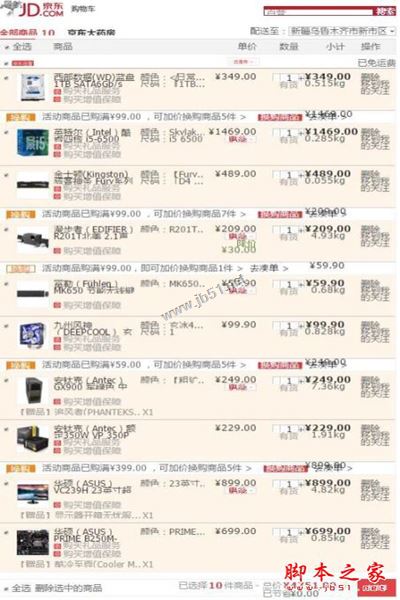
2.经过几天等待,配件陆续到货,先来一张配件未拆封全家福▼

3.拆封后来再来两张全家福▼


4.废话不多说,开始来干货,先拆开主机箱盖子,取出主板和主板的接口盖,首先整理一下主板后盖的吻合度,保证能顺利套在主板接口上即可。▼

5.将主板接口盖子先安装到机箱后背,这里按压即可贴合安装,不要用力过大。▼

6.然后将主板放进去,与主板后盖完全贴合,并用梅花起子拧上主板的固定螺丝(螺丝一般是机箱附赠)▼

7.第七步,安装内存条,这个比较简单,取出内存条,安装在4个插口的任意一个(安装内存条时一定要注意对准内存条中间开口,向下按压的时候听到”咔“的一声表示内存条安装好了,有时候安装声音并不明显,主要靠感觉)。▼

8.接下来安装CPU,一般情况下,CPU是整个机箱最为贵重的组成部分(发烧友玩显卡的除外),我这里是一枚第六代酷睿i5-6500,相比酷睿i5-6600要便宜200块钱,整体性价比价高。首先观察下图中CPU按扣黑色盖子上左下角的三角标志,CPU上也有这个三角标志,代表了CPU的安装方向。▼

9.打开CPU按压扣,取出盒装CPU,找到上一步说的那个”三角“标志,小心地轻放下去,效果如下图所示。▼

10.然后将CPU按压装置(这里术语不知道叫什么,大家凑合理解)扣在CPU上,前面说的黑色塑料盖子会自动脱落,到这里,CPU安装完毕,效果如下图。▼

1
推荐系统
番茄花园Ghost Win7 x64 SP1稳定装机版2022年7月(64位) 高速下载
语言:中文版系统大小:3.91GB系统类型:Win7欢迎使用 番茄花园 Ghost Win7 x64 SP1 2022.07 极速装机版 专业装机版具有更安全、更稳定、更人性化等特点。集成最常用的装机软件,集成最全面的硬件驱动,精心挑选的系统维护工具,加上独有人性化的设计。是电脑城、个人、公司快速装机之首选!拥有此系统
番茄花园 Windows 10 极速企业版 版本1903 2022年7月(32位) ISO镜像快速下载
语言:中文版系统大小:3.98GB系统类型:Win10番茄花园 Windows 10 32位极速企业版 v2022年7月 一、系统主要特点: 使用微软Win10正式发布的企业TLSB版制作; 安装过程全自动无人值守,无需输入序列号,全自动设置; 安装完成后使用Administrator账户直接登录系统,无需手动设置账号。 安装过程中自动激活
新萝卜家园电脑城专用系统 Windows10 x86 企业版 版本1507 2022年7月(32位) ISO镜像高速下载
语言:中文版系统大小:3.98GB系统类型:Win10新萝卜家园电脑城专用系统 Windows10 x86企业版 2022年7月 一、系统主要特点: 使用微软Win10正式发布的企业TLSB版制作; 安装过程全自动无人值守,无需输入序列号,全自动设置; 安装完成后使用Administrator账户直接登录系统,无需手动设置账号。 安装过程
笔记本&台式机专用系统 Windows10 企业版 版本1903 2022年7月(32位) ISO镜像快速下载
语言:中文版系统大小:3.98GB系统类型:Win10笔记本台式机专用系统 Windows 10 32位企业版 v2022年7月 一、系统主要特点: 使用微软Win10正式发布的企业TLSB版制作; 安装过程全自动无人值守,无需输入序列号,全自动设置; 安装完成后使用Administrator账户直接登录系统,无需手动设置账号。 安装过
笔记本&台式机专用系统 Windows10 企业版 版本1903 2022年7月(64位) 提供下载
语言:中文版系统大小:3.98GB系统类型:Win10笔记本台式机专用系统 Windows10 64专业版 v2022年7月 一、系统主要特点: 使用微软Win10正式发布的专业版制作; 安装过程全自动无人值守,无需输入序列号,全自动设置; 安装完成后使用Administrator账户直接登录系统,无需手动设置账号。 安装过程中自动
雨林木风 Windows10 x64 企业装机版 版本1903 2022年7月(64位) ISO镜像高速下载
语言:中文版系统大小:3.98GB系统类型:Win10新雨林木风 Windows10 x64 企业装机版 2022年7月 一、系统主要特点: 使用微软Win10正式发布的企业TLSB版制作; 安装过程全自动无人值守,无需输入序列号,全自动设置; 安装完成后使用Administrator账户直接登录系统,无需手动设置账号。 安装过程中自动激活
深度技术 Windows 10 x64 企业版 电脑城装机版 版本1903 2022年7月(64位) 高速下载
语言:中文版系统大小:3.98GB系统类型:Win10深度技术 Windows 10 x64 企业TLSB 电脑城装机版2022年7月 一、系统主要特点: 使用微软Win10正式发布的企业TLSB版制作; 安装过程全自动无人值守,无需输入序列号,全自动设置; 安装完成后使用Administrator账户直接登录系统,无需手动设置账号。 安装过程
电脑公司 装机专用系统Windows10 x64 企业版2022年7月(64位) ISO镜像高速下载
语言:中文版系统大小:3.98GB系统类型:Win10电脑公司 装机专用系统 Windows10 x64 企业TLSB版2022年7月一、系统主要特点: 使用微软Win10正式发布的企业TLSB版制作; 安装过程全自动无人值守,无需输入序列号,全自动设置; 安装完成后使用Administrator账户直接登录系统,无需手动设置账号。 安装过
相关文章
- 电竞显示器高刷新率竟是鸡肋?买显示器千万别尽信广告
- 如何修改局域网内打印机的IP地址
- i5-9600KF和R5-3600哪个好 酷睿i5-9600KF和锐龙3600性能对比评测
- Brother MFC7360怎么设置自动扫描?
- 戴尔灵越7400笔记本怎么样 戴尔灵越7400护眼全面屏轻薄本评测
- Surface Book和Surface Pro3买哪个好?Surface Book/Pro 3区别对比评测
- 锐龙7 5800X、锐龙5 5600X性能偷跑:Zen3提升最多达40%
- OPPO电视K9对比小米电视EA哪个好
- 禁止别人在C盘装东西的两种方法
- PPT配色常见问题
- AMD锐龙7 3700X和英特尔酷睿i7-10700K哪款好 两款处理器对比
- U盘插入电脑时右下角盘符提示“发现新硬件”的修改方法
- 耕升RTX 3090炫光显卡怎么样 耕升RTX 3090炫光显卡全面评测
- GTX1070Ti和1080哪个好 GTX1080与GTX1070Ti区别对比
热门系统
- 1华硕笔记本&台式机专用系统 GhostWin7 32位正式旗舰版2018年8月(32位)ISO镜像下载
- 2深度技术 Windows 10 x86 企业版 电脑城装机版2018年10月(32位) ISO镜像免费下载
- 3雨林木风 Ghost Win7 SP1 装机版 2020年4月(32位) 提供下载
- 4电脑公司 装机专用系统Windows10 x86喜迎国庆 企业版2020年10月(32位) ISO镜像快速下载
- 5深度技术 Windows 10 x86 企业版 六一节 电脑城装机版 版本1903 2022年6月(32位) ISO镜像免费下载
- 6深度技术 Windows 10 x64 企业版 电脑城装机版2021年1月(64位) 高速下载
- 7新萝卜家园电脑城专用系统 Windows10 x64 企业版2019年10月(64位) ISO镜像免费下载
- 8新萝卜家园 GhostWin7 SP1 最新电脑城极速装机版2018年8月(32位)ISO镜像下载
- 9电脑公司Ghost Win8.1 x32 精选纯净版2022年5月(免激活) ISO镜像高速下载
- 10新萝卜家园Ghost Win8.1 X32 最新纯净版2018年05(自动激活) ISO镜像免费下载
热门文章
常用系统
- 1华硕笔记本&台式机专用系统 Windows10 装机正式版下载 2018年8月(64位)
- 2华硕笔记本&台式机专用系统 GhostWin7 32位旗舰版2018年7月(32位) 最新版ISO镜像下载
- 3雨林木风Ghost Win7 x64 SP1 极速装机版2019年10月(64位) 高速下载
- 4深度技术 GHOSTXPSP3 电脑城万能装机版 2018年4月 最新版ISO镜像下载
- 5新萝卜家园Ghost Win8.1 X64位 纯净版2021年3月(自动激活) ISO镜像高费下载
- 6深度技术Ghost Win7 Sp1 电脑城万能装机版2020年2月(32位) ISO高速下载
- 7深度技术 Windows 10 x86 企业版 电脑城装机版2020年11月(32位) ISO镜像免费下载
- 8番茄花园GhostWin7 SP1电脑城新春特别 极速装机版2021年2月(32位) 最新高速下载
- 9雨林木风 Ghost Win7 SP1 装机版 2021年12月(32位) 提供下载
- 10电脑公司 装机专用系统Windows10 x64 企业正式版2018年8月(64位)ISO镜像下载